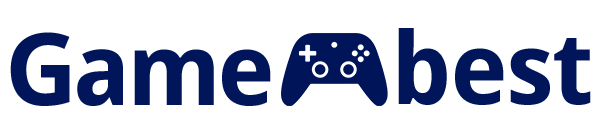PS5におすすめのキャプチャーボードはどれ?Macや120fpsでも使える?
PS5とキャプチャーボードの繋ぎ方は?映らないのは設定の問題?
PS5にキャプチャーボードはいらない?PCなしでもできる?
PS5でゲームプレイを快適に録画・配信するには、自分の使用環境に合ったキャプチャーボードの選定が不可欠です。
適切なモデルを選ぶことで、4Kや120fpsの高品質な映像を維持しつつ、遅延やトラブルが少なくストレスフリーな録画環境を構築できます。
PS5単体でも録画や配信は可能なため、キャプチャーボードはいらないという意見もありますが、機能に制限があるので、4K録画や高品質な配信を目的とする場合は、キャプチャーボードが必須です。
本記事では、当サイトの選定基準を満たした、PS5におすすめのキャプチャーボード7選を紹介します。
さらに筆者自身がMac環境でAVerMedia製品を実際に使用した体験談を交え、繋ぎ方や設定方法、映像が映らないなどのトラブルへの対処法を詳しく解説。
PCなしで使える手間のいらない製品も含め、初めての方でも安心して導入できるようまとめました。
筆者愛用!コスパで選ぶならこれ
キャプチャーボードの掲載順は、「買って失敗しない順」を基準に構成しています。PS5の高性能を活かせるか、接続や動作が安定しているか、ユーザーが導入しやすいかを総合的に評価。特に上位には、4K/120fps以上に対応しつつ、OBSで安定動作する製品を配置。その下に、価格と性能のバランスが取れた中堅モデルや、録画特化モデルを続けています。最下位には、安価で必要最低限の性能を備えた「とりあえず試したい」層向けを配置し、ニーズに応じた選びやすさを重視。
PS5でキャプチャーボードの選び方
PS5で録画・配信を快適に行うには、目的に合ったキャプチャーボードを選ぶことが最も重要です。
これは、スペックや機能が異なることで、画質や遅延、接続のしやすさに大きな差が出るためです。
たとえば「4K・120fps対応」や「パススルー機能付き」など、自分の用途に応じたスペックを選べば、快適なプレイと録画・配信が両立できます。
適切な製品を選ぶことで、無駄な出費やトラブルを避けられます。
解像度・フレームレートの性能で選ぶ
キャプチャーボードは、PS5の出力性能や使用しているモニターに合わせて、解像度とフレームレートのバランスで選んでください。
PS5は4K/120fps出力に対応していますが、モニターがフルHDやWQHDまでしか表示できない場合、4K対応のボードを使っても表示や録画に差が出ません。
また、製品によってはモニターへのパススルーのみ高リフレッシュレートに対応しており、録画時は60fpsまでという仕様もあります。
筆者が使用している「AVerMedia GC553G2」は、4K録画時は60fpsまでですが、1080pや1440pであれば高fps録画に対応しています。

初心者は外付タイプのものを選ぶ
PS5で使用できるキャプチャーボードは、HDMI入力とUSB出力に対応した外付タイプが主流です。
市販されているPS5対応製品のほとんどは外付けモデルで、内蔵型(PCIe接続)はPC専用の構造となっており、PS5では使用できません。
USB接続の製品であれば配線もシンプルで、接続後すぐにOBSなどの録画・配信ソフトと連携が可能です。
特別な増設作業が不要なため、初心者でも接続環境を構築しやすい形式となっており、PS5との接続を前提とする場合、外付タイプを選ぶのがおすすめです。
エンコード方式はソフトウェア式を選ぶ
PS5とキャプチャーボードを接続する場合、エンコード方式はソフトウェア式に対応した製品を選ぶのが基本です。
ソフトウェアエンコードは、PC側の配信ソフト(OBSなど)で映像処理を行う方式で、録画品質や設定の柔軟性に優れています。
特にMac環境では、ハードウェアエンコードに非対応の製品や機能制限がある場合があり、ソフトウェア式のほうが安定して使いやすい傾向にあります。
対応の有無は製品仕様欄に明記されているため、購入前に必ず確認が必要です。
パススルー機能がついたモデルを選ぶ
PS5でゲームをしながら録画・配信を行う場合、パススルー機能を備えたキャプチャーボードを選ぶことが重要です。
映像を録画・配信しながら、同時にモニターへ遅延なく出力するための機能のこと
これにより、キャプチャーボードを経由してもラグなくプレイが可能になります。
たとえば、4K120Hzパススルー対応モデルなら、PS5の映像をそのままモニターに出力しながら、録画や配信は1080pで行うといった構成も現実的です。
遅延のない映像環境を確保するためにも、パススルー対応かどうかは事前に確認が必要です。
遅延が少ないモデルを選ぶ
PS5でキャプチャーボードを使うなら、遅延の少ないモデルを選ぶことが重要です。
映像が遅れて表示されると操作にズレが生じ、ゲームプレイに悪影響を及ぼすことがあります。
接続規格ではUSB 3.2 Gen1以上、できれば10Gbps転送に対応したUSB 3.2 Gen2モデルを選ぶと、映像処理の安定性が高まりやすくなります。
また、低遅延設計をうたう製品や、4K120Hzパススルーに対応した機種は、タイムラグを抑えた表示が可能です。
操作精度が求められるゲームでは、遅延性能を重視して選定することが大切です。
筆者愛用!コスパで選ぶならこれ
PS5におすすめのキャプチャーボード7選!【Mac・Win対応】
PS5で高画質な録画や配信を行うには、使用環境に合ったキャプチャーボードを選ぶことが重要です。
とはいえ、製品によって対応解像度・フレームレート・接続方式が異なるため、どれを選べばいいか迷う方も多いはずです。
ここでは、PS5の性能をしっかり活かしつつ、MacやWindows環境でも安定して動作する製品を厳選しました。
特に初めてのキャプチャーボード購入者でも「この中から選べば安心」と言える構成になっており、ニーズ別に選べるよう、上位モデルから入門機までバランスよく取り揃えています。
| 比較項目 | 価格(税込) | 配信時の解像度/FPS | 録画時の解像度/FPS | パススルー | OBS対応 | タイプ | OS |
|---|---|---|---|---|---|---|---|
| AVerMedia Live Gamer ULTRA2.1 GC553G2 | 33,000円 | 4K/144fps | 4K/60fps | HDMI2.1 | ⚪︎ | 外付け | Win,Mac |
| Elgato HD60X 10GBE9901-AMZ | 27,192円 | 4K/60fps | 4K/30fps | HDMI2.0 | ⚪︎ | 外付け | Win, Mac, iPad |
| Elgato 4K X 10GBH9901-AMZ | 37,664円 | 4K/144fps | 4K/144fps | HDMI2.1 | ⚪︎ | 外付け | Win, Mac, iPad |
| AVerMedia Live Gamer EXTREME 3 GC551G2 | 21,780円 | 4K/60fps | 4K/30fps | HDMI2.0 | ⚪︎ | 外付け | Win, Mac |
| GAOZHOU | 8,999円 | 1080p/60fps | 1080p/60fps | HDMI2.0 | ⚪︎ | 外付け | Win, Mac, Linux, Android |
| IODATA GV-HDREC/B2UE | 14,800円 | 1080p/30fps | 1080p/30fps | HDMI2.0 | ⚪︎ | 外付け | Win, Mac, ChromeOS |
| TreasLin HSV321 | 6,999円 | 1080p/60fps | 1080p/60fps | HDMI2.0 | ⚪︎ | 外付け | Win, Mac, Linux |
紹介する製品は、信頼性・性能・OBS対応・PS5動作実績を軸に選定しています。安さだけで選ぶのではなく、「国内レビューが確認できること」「HDMI2.0以上であること」「録画/配信解像度が実用レベルであること」を最低条件としました。スペックだけでなく安定性やサポート実績も重視し、レビュー精査や実使用例を踏まえて掲載可否を判断しています。
AVerMedia Live Gamer ULTRA2.1 GC553G2
| 基本情報 | 詳細 |
|---|---|
| 価格(税込) | 33,000円 |
| 配信時の解像度/FPS | 4K/144fps |
| 録画時の解像度/FPS | 4K/60fps |
| パススルー | HDMI2.1 |
| OBS対応 | ⚪︎ |
| タイプ | 外付け |
| OS | Win,Mac |
AVerMedia Live Gamer ULTRA2.1 GC553G2は、4K/120Hz以上のモニターでPS5をプレイしながら高画質映像を録画・配信したい人に適した上位モデルです。
Macでドライバ不要で接続でき、映像はすぐに認識されるため導入時の手間が少ないのが特徴で、パススルー映像の遅延がほとんどなく、FPSや格闘ゲームなどタイミングが重要なジャンルにも対応。
高解像度かつ高フレームレートの録画を望むユーザーに向いており、HDRやVRRを維持した録画が可能で、PS5の映像性能を活かせる長く使える製品です。
Elgato HD60X 10GBE9901-AMZ
| 基本情報 | 詳細 |
|---|---|
| 価格(税込) | 27,192円 |
| 配信時の解像度/FPS | 4K/60fps |
| 録画時の解像度/FPS | 4K/30fps |
| パススルー | HDMI2.0 |
| OBS対応 | ⚪︎ |
| タイプ | 外付け |
| OS | Win, Mac, iPad |
Elgato HD60X 10GBE9901-AMZは、PS5の映像を手軽に録画・配信したい人や、PC・iPadなど複数のデバイスで使い回したいユーザーに向いたモデルです。
可変リフレッシュレート(VRR)に対応しつつも、4K録画は30fpsにとどまるため高フレームレート重視の人には物足りなさはありますが、USB 3.2 Gen1接続による取り回しの良さや、ソフト不要で即認識される互換性の高さが特長。
Windows・Macともに安定動作の実績があり、OBSとの相性も良好で、特に設定面でのつまずきを避けたい初心者にも扱いやすい設計です。
映像遅延が少なく、録画中でもプレイ環境を損なわない点から、価格を抑えつつも使い勝手を重視したい人にとっては有力な選択肢になります。
Elgato 4K X 10GBH9901-AMZ
| 基本情報 | 詳細 |
|---|---|
| 価格(税込) | 37,664円 |
| 配信時の解像度/FPS | 4K/144fps |
| 録画時の解像度/FPS | 4K/144fps |
| パススルー | HDMI2.1 |
| OBS対応 | ⚪︎ |
| タイプ | 外付け |
| OS | Win, Mac, iPad |
Elgato 4K X 10GBH9901-AMZは、4K/144fps対応の録画とパススルーにより、PS5の性能を限界まで活かしたいハイエンド志向のユーザーに向いた外付けキャプチャーボードです。
HDMI 2.1に対応し、可変リフレッシュレート(VRR)やHDRも保持できるため、4Kモニター環境で快適なプレイを維持しながら高精細な映像を記録できます。
録画・配信ともに144fpsに対応している点は現時点での競合製品でも非常に限られており、高フレームレート録画にこだわるユーザーにとって大きな優位性となります。
MacやiPadにも対応しており、配線や設定もシンプルな設計のため、複数環境で高品質録画を求める配信者や映像制作者にとって実用的かつ信頼性の高い選択肢です。
AVerMedia Live Gamer EXTREME 3 GC551G2
| 基本情報 | 詳細 |
|---|---|
| 価格(税込) | 21,780円 |
| 配信時の解像度/FPS | 4K/60fps |
| 録画時の解像度/FPS | 4K/30fps |
| パススルー | HDMI2.0 |
| OBS対応 | ⚪︎ |
| タイプ | 外付け |
| OS | Win, Mac |
AVerMedia Live Gamer EXTREME 3 GC551G2は、コストを抑えつつ4K環境での録画・配信を実現したいユーザーに適した外付け型キャプチャーボードです。
4K録画は30fpsに限られるものの、60fpsでのパススルーに対応しており、プレイ環境の快適さを保ちながら収録が可能です。
Macにも対応しており、ドライバの導入なしで映像認識ができるため、手軽に配信環境を整えたいユーザーにとって扱いやすい設計となっています。
価格・性能のバランスに優れ、エントリーから中級者の録画環境まで幅広くカバーできる製品です。
GAOZHOU
| 基本情報 | 詳細 |
|---|---|
| 価格(税込) | 8,999円 |
| 配信時の解像度/FPS | 1080p/60fps |
| 録画時の解像度/FPS | 1080p/60fps |
| パススルー | HDMI2.0 |
| OBS対応 | ⚪︎ |
| タイプ | 外付け |
| OS | Win, Mac, Linux, Android |
GAOZHOUは、1万円以下で購入できる安価な外付けキャプチャーボードで、フルHD/60fps録画に対応しており、コストを抑えてPS5の映像を取り込みたい初心者や検証用ユーザーに向いています。
HDMI2.0対応でパススルー映像の遅延も少なく、1080p環境でのゲームプレイを損なわずに収録が可能です。
4K録画や高フレームレートには対応していないため、高画質や本格的な運用を求める場合はやや物足りないものの、価格を重視したライトな用途では選択肢として成立します。
必要最低限の機能を備えた入門モデルとして位置付けられる製品です。
IODATA GV-HDREC/B2UE
| 基本情報 | 詳細 |
|---|---|
| 価格(税込) | 14,800円 |
| 配信時の解像度/FPS | 1080p/30fps |
| 録画時の解像度/FPS | 1080p/30fps |
| パススルー | HDMI2.0 |
| OBS対応 | ⚪︎ |
| タイプ | 外付け |
| OS | Win, Mac, ChromeOS |
IODATA GV-HDREC/B2UEは、PCを使わずに録画・配信が可能なスタンドアロン型キャプチャーボードで、PS5の映像をUSBメモリや外付けHDDに直接保存したいユーザーに最適です。
テレビのような感覚でHDMIを接続し、リモコン操作で録画開始ができるため、機材やソフトの設定に不慣れな人でも扱いやすい設計となっています。
マイク入力端子も備えており、ゲーム音と同時に解説音声を収録できるため、PCを介さずに実況スタイルを構築したい人にとっては非常に利便性が高い一台です。
TreasLin HSV321
| 基本情報 | 詳細 |
|---|---|
| 価格(税込) | 6,999円 |
| 配信時の解像度/FPS | 1080p/60fps |
| 録画時の解像度/FPS | 1080p/60fps |
| パススルー | HDMI2.0 |
| OBS対応 | ⚪︎ |
| タイプ | 外付け |
| OS | Win, Mac, Linux |
TreasLin HSV321は、低価格でフルHD/60fpsの録画・配信に対応した外付けキャプチャーボードで、まずはキャプボを試してみたいという入門ユーザーに向いています。
6,999円という価格ながらOBSとの相性も良好で、MacやLinux環境でも認識される互換性の広さが特徴です。
設定項目も少なく、USB接続するだけですぐに映像を取り込める手軽さから、予備機としての導入やサブ環境にも活用できます。
価格重視で最低限の録画環境を構築したい人にとって、費用対効果に優れた選択肢となります。
目的別でPS5におすすめのキャプチャーボードを厳選
キャプチャーボードは製品ごとに特徴が異なり、すべてのユーザーに最適な1台を選ぶのは困難です。
そこで本項では、「Macで使いたい」「120fpsで録画したい」「PCなしで使いたい」「安く導入したい」など、目的別におすすめ製品を厳選しました。
使用環境や求める機能に応じて最適なモデルを選べるよう、実用性・安定性・コストのバランスを重視して構成しています。どれを選べばいいか迷っている方も、自分に合った製品が明確になるはずです。
PS5とMacで配信・録画したい人におすすめのキャプチャーボード
MacでPS5の映像を録画・配信したい場合は、「AVerMedia Live Gamer ULTRA2.1 GC553G2」が特におすすめです。
Mac環境でも追加ドライバ不要で映像を自動認識でき、4K/60fpsの録画やHDR映像の取り込みにも対応しているため、高画質を重視したいユーザーでも安心して導入できます。
さらに、USB接続で手軽に導入できる「Elgato HD60X」も候補となり、iPadにも対応している点でモバイル用途にも柔軟です。
どちらもMacで安定動作する実績があるため、Windows環境と遜色ない品質で映像制作を始めたい人に向いています。
PS5で120fps配信・録画したい人におすすめのキャプチャーボード
PS5の120fps出力を活かして録画・配信したいなら、「Elgato 4K X 10GBH9901-AMZ」が最有力候補です。
HDMI2.1に対応し、録画・配信ともに4K/144fpsに加えHDRやVRRもサポートしているため、PS5の描写性能を最大限活かした構成が可能です。
MacやiPadにも対応しているため、機材の自由度が高い点も魅力です。
一方、録画は4K/60fpsながら、パススルーで4K/144fpsに対応している「AVerMedia GC553G2」も、プレイ環境を優先する人にとっては有力な選択肢となります。
表示の滑らかさと配信・録画の両立を重視する方に最適な構成です。
PS5・PCなしで配信・録画したいなら「IODATA GV-HDREC/B2UE」一択
PCを使わずにPS5の映像を録画・配信したいなら、「IODATA GV-HDREC/B2UE」一択です。
スタンドアロン型のキャプチャーボードで、HDMIケーブルとUSBメモリまたは外付けHDDを接続すれば、すぐに録画を開始できます。
PCやOBSの設定が不要なため、機材の扱いに不慣れな方や、とにかく簡単に録画したい人には最適です。
マイク端子も搭載されており、ゲーム音と一緒に自分の声を録音することも可能で、録画品質は1080p/30fpsと限定的ですが、手軽さと導入コストを重視するなら非常に実用的な選択肢となります。
PS5におすすめの安いキャプチャボード
とにかく安くキャプチャーボードを導入したいなら、「TreasLin HSV321」と「GAOZHOU」の2製品が選択肢になります。
どちらもフルHD/60fpsに対応しており、PS5の映像を最低限の画質で問題なく録画・配信できます。
TreasLin HSV321は6,999円という価格ながら、OBSやMacにも対応しており、入門機としては十分な性能を備えています。
GAOZHOUも8,999円でありながらMac・Linux・Android対応と汎用性が高く、手軽に使える点が魅力です。
画質や安定性を求める用途には不向きですが、予算重視でまず試してみたい人にはコストパフォーマンスの高い選択肢といえます。
PS5とキャプチャーボードの繋ぎ方【環境:Mac・AVerMedia】
私は、PlayStation 5とAVerMedia GC553G2を使って、MacBook Air(M4チップ)上でOBSによる録画・配信を行っています。

- 使用プラットフォーム
PlayStation 5
MacBook Air(M4チップ搭載)
- ディスプレイ・音響機器
BenQ MOBIUZ EX3210U(4K/144Hz対応ゲーミングモニター)
Logicool G PRO X(配信用ヘッドセット)
- 周辺機器・接続機材
AVerMedia GC553G2(4K/144Hz対応キャプチャーボード)
この構成をもとに、PS5の映像と音声をMacへ取り込み、録画や配信を行っています。
これまでに接続や設定を何度も試しながら構成を確定させたため、同じような環境を構築したい方の参考になるはずです。
以下から、具体的な手順を順に解説いたします。

PS5とキャプチャーボード(in)をHDMIケーブルで接続する
PS5の背面にあるHDMI端子から、キャプチャーボードGC553G2の「HDMI IN」にケーブルを差し込みます。
使用したのは、本体に付属していたHDMI 2.1対応ケーブルです。
GC553G2の付属品には、他にもUSB3.2 Gen2対応のType C-Cケーブル、4極3.5mmオーディオケーブル、クイックスタートガイドなどが含まれています。

HDMIケーブルは別途購入せずともこの付属品で十分使用可能でした。
キャプチャーボード(OUT)とモニターをHDMIで接続する
キャプチャーボードGC553G2の「HDMI OUT」から、モニターのHDMI入力端子へケーブルを接続します。
この出力はパススルー用で、ゲーム映像をリアルタイムで表示するために必要です。
ただし、GC553G2はMacとUSB接続されるまでHDMI出力が有効にならないため、この段階では映像は表示されません。
ここではケーブルをあらかじめ差しておき、次のステップでMacとの接続が完了した時点で、映像が自動的に表示される流れとなります。
キャプチャーボードとMacをUSBで接続する
キャプチャーボードGC553G2とMacは、USB-C to USB-Cケーブルで接続します。
接続先はMacBook Air側のThunderboltポートで、USB 3.2 Gen2に対応しているため、データ転送速度や安定性にも問題はありません。
ケーブルは本体付属のものを使用しており、接続後はMacが自動で認識します。
この時点で、STEP2で接続しておいたモニターにゲーム映像が表示されるようになり、ドライバのインストールや追加設定は行っておらず、OBSの起動前から映像出力が有効になっている状態です。

筆者愛用!コスパで選ぶならこれ
PS5で配信・録画するためのMac・OBSの設定
PS5の映像と音声をMacで正しく扱うには、接続だけでなく各機器側の設定調整も必要です。
OBSはインストール済みを前提とし、映像キャプチャや音声ソースの選択、Macの音声入出力の切り替えなどを適切に行わなければ、映像が映らない・音が録れないといった問題が起きやすくなります。
また、PS5側でもHDCPの無効化や解像度・音声出力の見直しが必要になるため、設定手順を段階的に確認することが重要です。
ここではPS5・OBS・Macの3箇所に分けて、配信や録画を正常に行うための注意点を順に解説します。
PS5の設定
キャプチャーボードを使う前に、PS5の「設定 > システム > HDMI」でHDCPを無効にします。
また、「スクリーンとビデオ > 映像出力」で解像度が録画・配信で使いたい水準(例:2160p)になっているかを確認します。
また、「サウンド > 音声出力」で出力先をHDMI機器にし、「音声出力先」はHDMI機器とマイクを選択、さらに不要であればコントローラーマイクの入力も無効にしておきます。
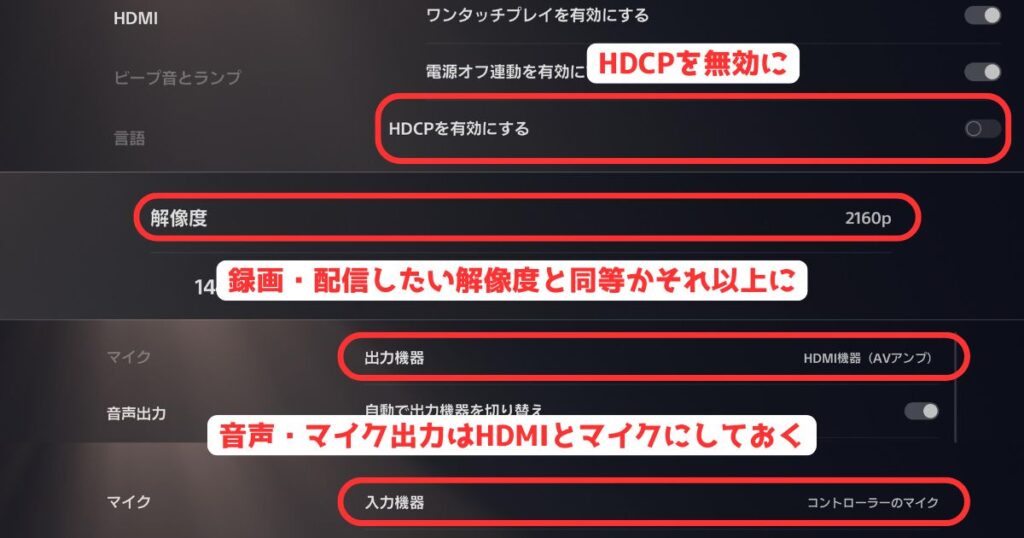
これらの設定を事前に済ませておくことで、MacやOBSでの映像・音声の取り込みがスムーズになります。
OBSの設定
OBSを起動したらソースに「映像キャプチャデバイス」を追加し、AVerMedia GC553G2を選択します。
映像ソースとしてPS5の画面が表示されるようにしたうえで、音声ミキサーにゲーム音とマイク音を別々に追加することで、それぞれの音声を独立して録音可能な状態にします。
MacではGC553G2が自動で認識されるため、追加後すぐにプレビュー表示され、特別なドライバは不要です。
下記の画像のように、ゲーム映像・ゲーム音・マイク音の3要素がそろっていれば設定は完了です。
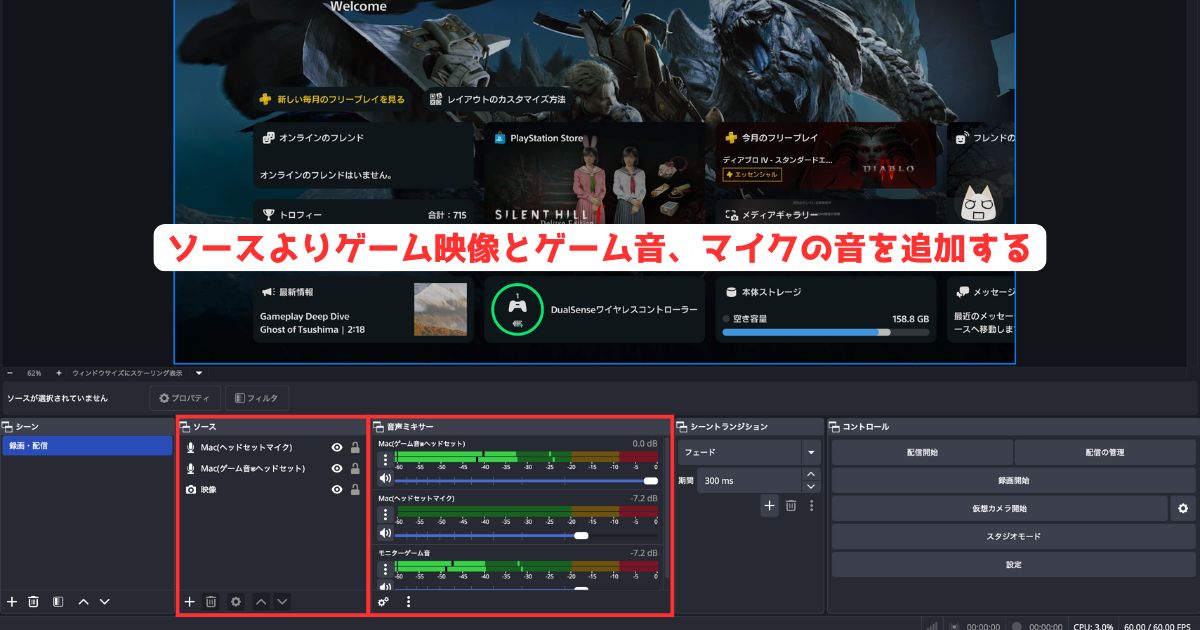
Macの設定
Macでは「システム設定 > サウンド」から音声の入力と出力をともに使用中の外部ヘッドセットに切り替えておきます。
これにより、ゲーム音はキャプチャーボード経由でMacに入力され、マイク音声も同じデバイスから収録されるようになります。
OBS側の設定に加えて、Mac自体のサウンド出力先が内蔵スピーカーのままだと音が聞こえなかったり、録音されなかったりするため注意が必要です。
設定例として下記画像のように「外部ヘッドフォン」を選んでおけば問題ありません。
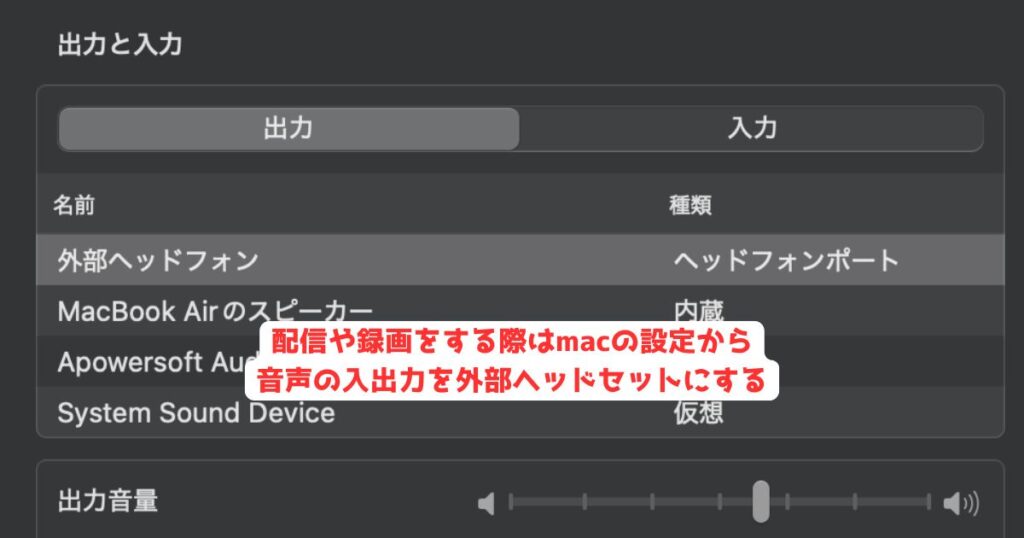
筆者愛用!コスパで選ぶならこれ
PS5とキャプチャーボードを繋いでもPCに映像が映らない原因
PS5とキャプチャーボードを繋いでもPCに映像が映らない原因は、HDMIの接続ミスか、PS5側のコピーガード(HDCP)が有効になっているケースが大半です。
見た目では正常に接続されているように見えても、INとOUTを逆に繋いでいたり、HDCPの設定を変更していなかったりすると、PCやOBSでは映像がまったく表示されません。
実際によくあるのはこの2つのパターンで、機材の故障ではなく設定や接続を見直すだけで解決できることがほとんどです。
以下では、それぞれの原因と確認手順を解説します
PS5のHDCPを無効にしていない
PCに映像が映らない原因として最も多いのが、PS5側でHDCPが有効になっているケースです。
HDCP(High-bandwidth Digital Content Protection)は、映像にかけられたコピーガードで、これが有効のままだとキャプチャーボードがHDMI信号を受け取れず、OBSなどでも映像が表示されません。
実際に接続しても画面が真っ暗なままの場合は、PS5の「設定 > システム > HDMI」からHDCPを無効にすることで解決できます。
まずはこの設定を最優先で確認してください。
キャプチャーボードのINとOUTの接続が逆
キャプチャーボードに映像が映らない原因として、HDMIケーブルの接続先を逆にしているケースもよくあります。
IN(入力)にはPS5、OUT(出力)にはモニターを接続するのが正しい構成ですが、これが逆になっているとPCやOBSに映像が届かず、まったく表示されません。
特にGC553G2などは端子の位置や見た目が似ているため、実際に接続したつもりでも間違いやすいポイントです。
接続後に映像が出ない場合は、まずINとOUTが正しく接続されているかを確認してください。
筆者愛用!コスパで選ぶならこれ
PS5とキャプチャボードで録画・配信時に音が入らない原因
PS5とキャプチャボードを接続して正常に映像が映っていても、録画ファイルや配信に音声が入らないケースはよくあります。
原因の多くは、Mac側の入出力設定のミスや、PS5本体の音声出力先がBluetooth機器に切り替わっていることにあります。
とくに複数のデバイスを使い分けている環境では設定が上書きされることがあるため、録音・録画前に毎回確認することが重要です。
以下では、特に見落としやすい2つの原因を解説します。
音声入出力がPC・Mac側になっていない
録画・配信時に音声が入らない原因として、Mac側の入出力設定ミスが挙げられます。
ゲーム音はキャプチャーボードを通じてHDMIでMacに入力され、マイク音はヘッドセット経由でMacに直接取り込む構成です。
そのため、Macの「サウンド」設定で、入力をヘッドセットのマイク、出力を外部スピーカーまたはヘッドフォンに切り替えておかないと、OBS上で音が一切記録されません。
録画前に「システム設定 > サウンド」で正しいデバイスが選ばれているかを必ず確認してください。
PS5の音声入出力設定がBluetooth機器になっている
PS5本体の音声出力先がBluetooth機器になっていると、ゲーム音がHDMI経由でキャプチャーボードに送られず、録画や配信に音が入りません。
とくに、PULSE EliteなどのヘッドセットをPS5本体に接続している場合、自動的にBluetooth出力に切り替わることがあり、HDMI音声が無効になります。
キャプチャーボード経由で録音・録画する際は、「設定 > サウンド > 音声出力」でHDMI機器を選択する必要があります。
筆者愛用!コスパで選ぶならこれ
そもそもPS5にキャプチャーボードはいらない?
結論から言えば、PS5単体でも配信や録画は可能ですが、より高品質かつ柔軟な編集・運用を行うならキャプチャーボードの導入をおすすめします。
PS5には標準で「シェア機能」があり、手動録画なら最大4K/60fps、自動録画では最大1080p/60fpsの保存や、YouTube・Twitchへの配信が可能です。
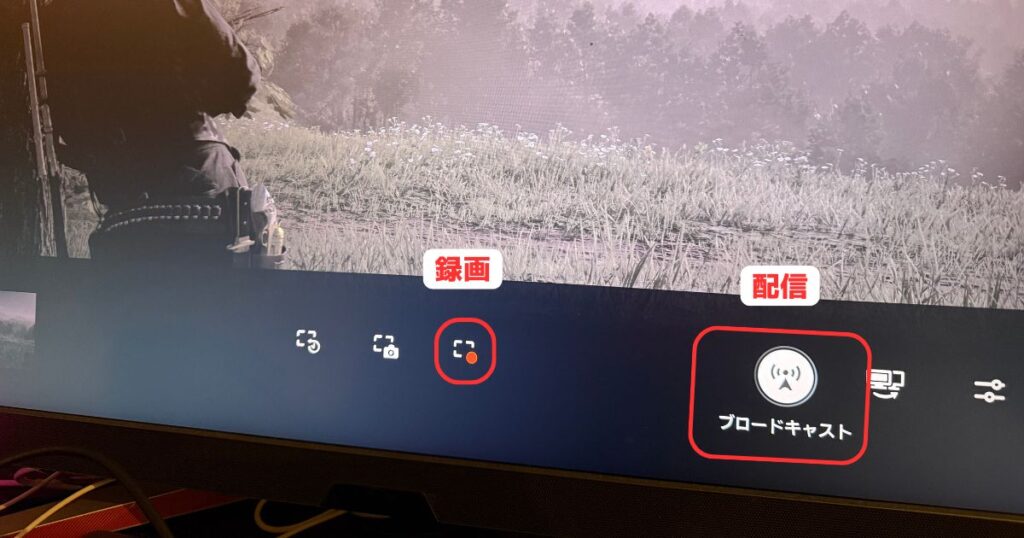
そのため、軽くゲーム映像を残したいだけならキャプチャーボードは不要といえます。
しかし、長時間の録画や4K高画質での保存、OBSなどを使った凝った配信演出、マイクやBGMのミキシングをしたい場合には、キャプチャーボードがあることで作業効率や表現の自由度が格段に上がります。
特に収録や編集を重視する場合、録画ファイルをそのままPCに取り込める点も大きな利点です。
このように、配信・録画にどこまでこだわりたいかによって、キャプチャーボードの必要性が変わってきます。
筆者愛用!コスパで選ぶならこれ
PS5とキャプチャボードのまとめ
PS5で録画・配信を行う際には、使用環境に最適なキャプチャーボードを選び、各機器ごとの設定を正しく行うことが重要です。
本記事では、MacやWindowsに対応したおすすめ製品の比較と、実際の接続例、OBSやPS5の具体的な設定方法、映像や音声がうまく取り込めない原因とその対処法までを網羅しました。
とくにMac環境では映像認識の手軽さと音声ルーティングの調整がポイントになるため、選ぶ製品や設定手順次第で安定性や快適さが大きく変わります。
目的や予算に応じて最適な1台を見つけ、PS5の高画質なゲーム体験をそのまま記録・配信できる環境をぜひ構築してください。
筆者愛用!コスパで選ぶならこれ